
Inhoud
- Start Apple Watch opnieuw
- Schakel Siri uit en opnieuw in
- Koppel andere Bluetooth-apparaten los
- "Hey Siri" Tricks
- Reset je Apple Watch
- Beantwoord oproepen op de Apple Watch
Een van de grootste functies van de Apple Watch is Siri, maar soms werkt het gewoon niet. Ga als volgt te werk om problemen met Apple Watch Siri op te lossen.
De Apple Watch heeft allerlei coole functies waar gebruikers gebruik van kunnen maken, zoals het beantwoorden van sms-berichten en het beantwoorden van telefoontjes vanaf het horloge, maar het kan zoveel meer dan dat.
Een groot kenmerk van de Apple Watch is Siri, en hoewel Siri zelf niets nieuws is, is het zelfs nuttiger op de Apple Watch dan op de iPhone. Je kunt Siri wel of niet gebruiken op je iPhone, maar het is iets dat je mist als je het niet gebruikt op je Apple Watch.
Persoonlijk gebruik ik Siri meestal niet op mijn iPhone en ik kan me de laatste keer dat ik dat deed me niet herinneren, maar Siri is zo handig op mijn Apple Watch, omdat ik gewoon mijn pols moet opheffen en zeggen: "Hey Siri" gevolgd door mijn verzoek. Bovendien kan het veel handiger zijn om Siri te gebruiken dan om door de kleine display van de Apple Watch te navigeren om te komen waar je wilt zijn.
Lezen: 30 Apple Watch-tips, trucs en verborgen functies
Een probleem dat veel gebruikers op hun Apple Watch tegenkwamen, is echter dat Siri soms helemaal niet werkt. Soms zal ze reageren op "Hey Siri" maar zal ze niet reageren op wat je daarna zegt, en andere keren dat Siri helemaal niet werkt.
Als je deel uitmaakt van deze boot, kun je hier Apple Watch Siri-problemen oplossen.
Start Apple Watch opnieuw
Misschien is de eenvoudigste en snelste manier om eventuele Siri-problemen op je Apple Watch (en ook andere Apple Watch-problemen) op te lossen door gewoon je Apple Watch opnieuw op te starten.
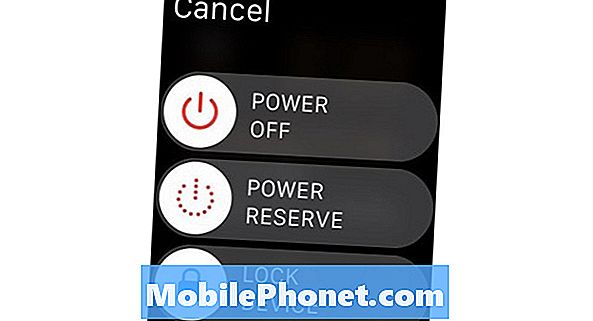
U kunt dit doen door de zijknop ingedrukt te houden totdat het voedingsmenu verschijnt. Veeg vanaf hier met de schuifregelaar naar rechts over Power Off om de Apple Watch uit te schakelen. Nadat het volledig is uitgeschakeld, houdt u de zijknop ingedrukt om de back-up op te starten.
Dit kan het probleem wel of niet oplossen, maar meestal wel, zelfs als het een tijdelijke oplossing is.
Schakel Siri uit en opnieuw in
Een oplossing die je kunt proberen, is om Siri uit te schakelen en weer aan te zetten, waardoor Siri op je Apple Watch de schop in de billen zou kunnen krijgen die het verdient om weer goed te kunnen werken.
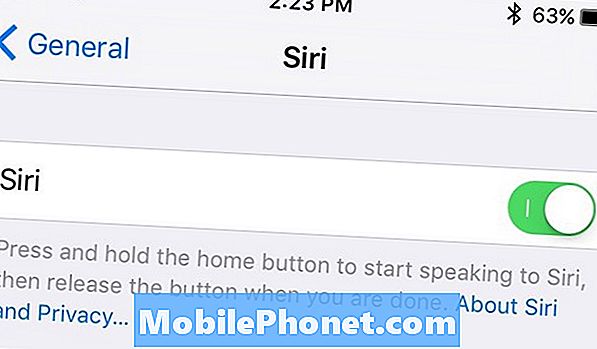
Om Siri uit te zetten, ga naar instellingen en tik op Algemeen. Vanaf daar selecteert u Siri en tik vervolgens op de tuimelschakelaar naast Siri bovenaan om Siri uit te schakelen. Je krijgt een waarschuwing met de mededeling wat dit gaat doen en dat het ook Siri op je Apple Watch zal uitschakelen. Bevestig door op te tikken Schakel Siri uit.
Zodra het is uitgeschakeld, draait u de tuimelschakelaar opnieuw om deze weer in te schakelen. Hierdoor wordt ook Siri ingeschakeld op je Apple Watch, waardoor eventuele slepende problemen die je met Siri hebt, kunnen worden opgelost.
Koppel andere Bluetooth-apparaten los
Een van de meest voorkomende boosdoeners van Apple Watch Siri-problemen (evenals problemen met Siri op de iPhone) is dat er Bluetooth-apparaten zijn aangesloten op uw Apple Watch of iPhone, wat problemen met Siri kan veroorzaken.
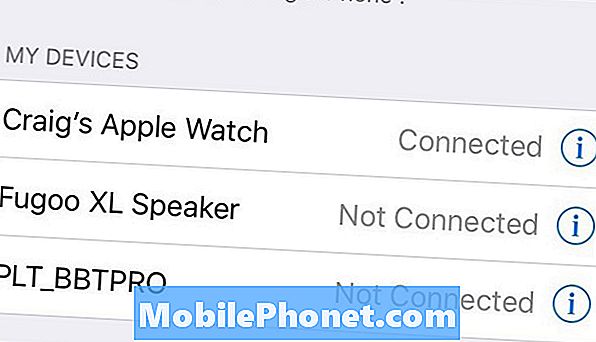
Als je een Bluetooth-hoofdtelefoon of een Bluetooth-luidspreker hebt aangesloten op je iPhone, kun je Siri soms niet gebruiken omdat het gewoon niet werkt.
Het is zeker een bug en het is een bug die Apple hopelijk eerder in plaats van later oplost, maar voorlopig is het misschien het beste om andere Bluetooth-apparaten uit te schakelen als je sterk afhankelijk bent van Siri op je Apple Watch.
"Hey Siri" Tricks
Veel gebruikers hebben gemeld dat ze Hey Siri op de Apple Watch probleemloos kunnen activeren, maar dan zal Siri niet reageren of iets horen wat de gebruikers daarna zeggen.

Meer over de r / AppleWatch -redreddit op Reddit, legt een Apple Watch-gebruiker een paar tips uit die kunnen helpen met het gebruik van Hey Siri op de Apple Watch:
"Je moet ervoor zorgen dat je 'Hey Siri' begint te zeggen op het moment dat het horloge voor het eerst wordt gewekt, want dat is de enige keer dat het luistert. '
Een andere truc is dat "als je te lang wacht voordat je een commando uitspreekt het (soms) in de modus 'Wat kan ik je kan helpen?' Terechtkomt, dus je moet opnieuw 'Hey Siri' zeggen.
Reset je Apple Watch
Heb je nog steeds problemen met Siri op je Apple Watch? Je kunt alles in het kort houden en opnieuw beginnen, wat het probleem heel goed kan oplossen.

U kunt uw Apple Watch volledig wissen en de fabrieksinstellingen wissen en vervolgens opnieuw koppelen aan uw iPhone. Hierdoor begin je helemaal opnieuw, maar als het uiteindelijk Siri-problemen oplost, is het de moeite waard.
Om dit te doen, moet je je Apple Watch ontkoppelen door naar de Apple Watch-app te gaan en op te tikken Apple Watch bovenaan en selecteer vervolgens Ontkoppel Apple Watch. Als u de koppeling loskoppelt, wordt uw Apple Watch teruggezet naar fabrieksinstellingen, net zoals het gloednieuw was.
Vanaf daar koppelt u het weer aan uw iPhone, net zoals u deed toen u het voor het eerst instelde. We hebben een handleiding die je door dat proces leidt.
50+ spannende dingen die je kunt doen met de Apple Watch

























































